Excel如何使用朗读功能校对数据
发布时间:2017-03-09 13:16
相关话题
在excel里想要校对数据却无从下手?其实,使用朗读功能可以很好的实现数据的校对,下面就跟小编一起看看吧。
Excel使用朗读功能校对数据的步骤
1.打开需要使用朗读功能校对的Excel表格,首先我们要先确定Excel2010有没有添加朗读功能,没有的话点击工具栏的“文件”→“选项”

2.在Excel选项里选择“快速访问工具栏”,接着选择“不在功能区中的命令”
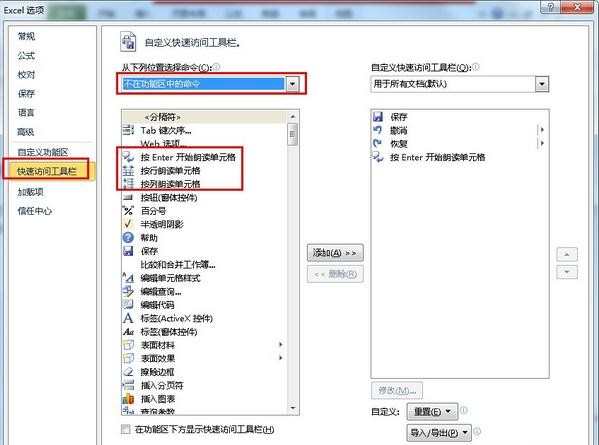
3.接着选择“按Enter开始朗读单元格”然后点击“添加”最后点击确认即可。

4.返回文档后我们选中单元格我们就可以按Enter键开始朗读啦。

Excel朗读功能的相关文章:
1.excel2010语音朗读表数据设置教程
2.怎么使用excel2007的朗读功能
3.Excel2007如何开启朗读功能

Excel如何使用朗读功能校对数据的评论条评论